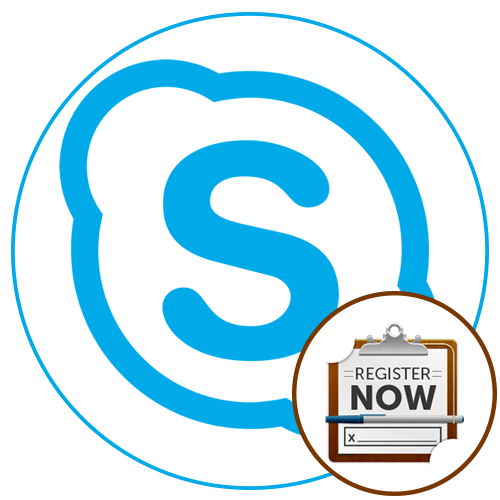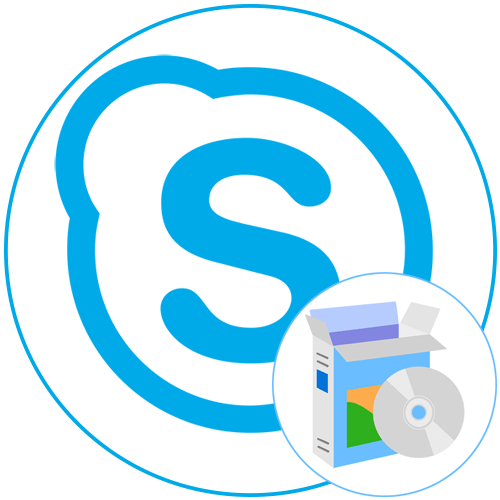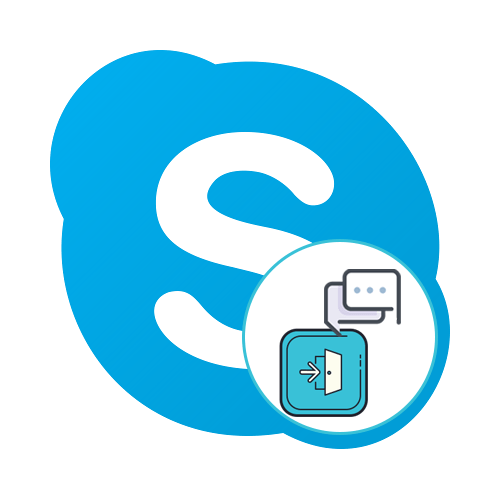Зверніть увагу на те, що в більшості випадків, якщо мова йде про роботу в Skype для бізнесу на робочому комп'ютері в офісі, реєстрація не потрібна, оскільки авторизаційні дані надає Системний адміністратор. Уточніть цю інформацію у нього, а в тій ситуації, коли створення профілю дійсно потрібно, переходите до наступних методів.
Спосіб 1: існуючий запис Microsoft
Цей спосіб актуальний для тих користувачів, у кого вже є створена обліковий запис Microsoft, підключена до Windows і відповідна для придбання пакету Office, оскільки тільки там доступна повна функціональність Skype для бізнесу. Вам буде потрібно запустити програму і дочекатися появи вітального вікна, в якому підтверджується обліковий запис. Переконайтеся в тому, що вона була виявлена правильно, а потім просто натисніть &171; далі&187; , щоб перейти до покупки пакету Office або відразу почати використання Skype для бізнесу.
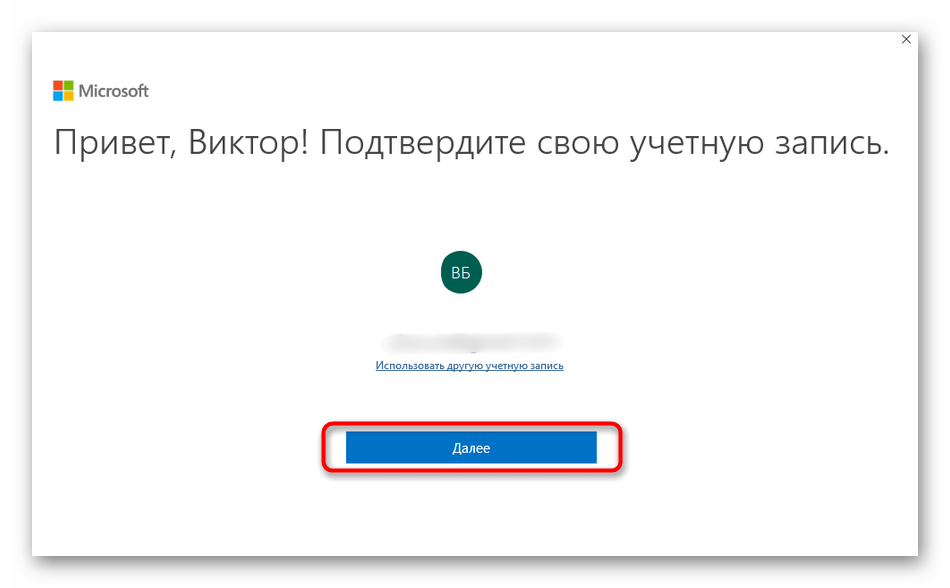
Спосіб 2: Створення облікового запису
Другий метод, який передбачає подальше придбання пакету Office для отримання доступу до функціональності бізнес-версії Skype, полягає у створенні облікового запису Microsoft через меню самої програми.
- Запустивши Скайп, дочекайтеся появи вітального вікна і натисніть &171; використовувати інший обліковий запис&187; . Якщо підключення пошти в Windows не відбувалося, форма реєстрації з'явиться відразу ж.
- Після потрібно клікнути &171; Створити обліковий запис&187; , а зверху можна ознайомитися з функціями, які ви отримаєте після проходження процедури реєстрації.
- Введіть існуючу адресу електронної пошти, яка буде прив'язана до Microsoft, або скористайтеся номером телефону.
- Додатково можна натиснути &171; отримати нову адресу електронної пошти & 187; , щоб зареєструвати його через Outlook.
- Як тільки придумаєте назву пошти або вкажете існуючу, можна переходити до наступного кроку, де введіть бажаний пароль.
- Вкажіть своє ім'я, яке буде використовуватися при подальшій взаємодії з софтом від Microsoft.
- Останній крок &8212; вибір країни і введення дати свого народження.
- Підтвердьте створення нового облікового запису, ввівши капчу, що відображається на екрані.
- Ви будете повідомлені про відсутність Office у облікового запису, тому його доведеться придбати для отримання доступу до Skype для бізнесу.
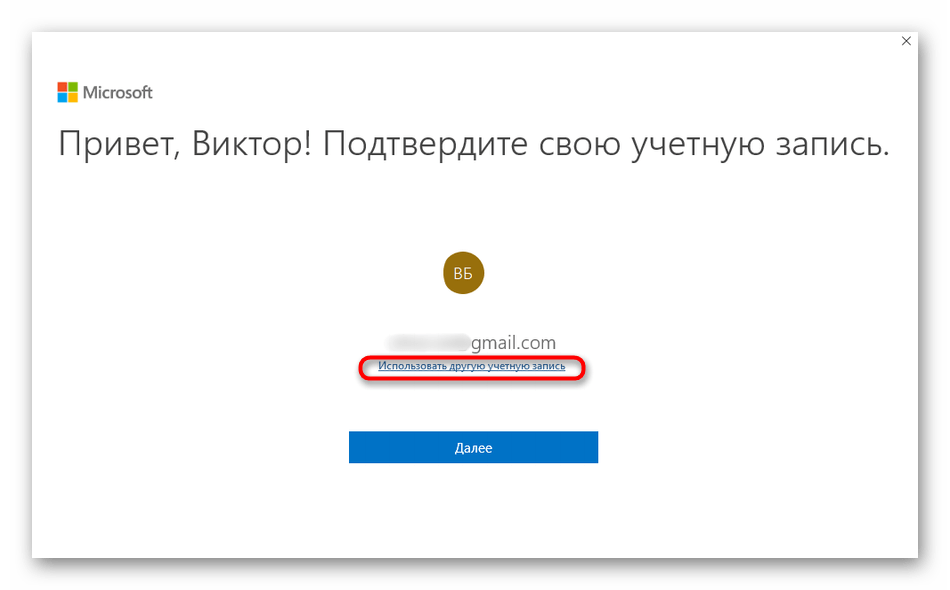
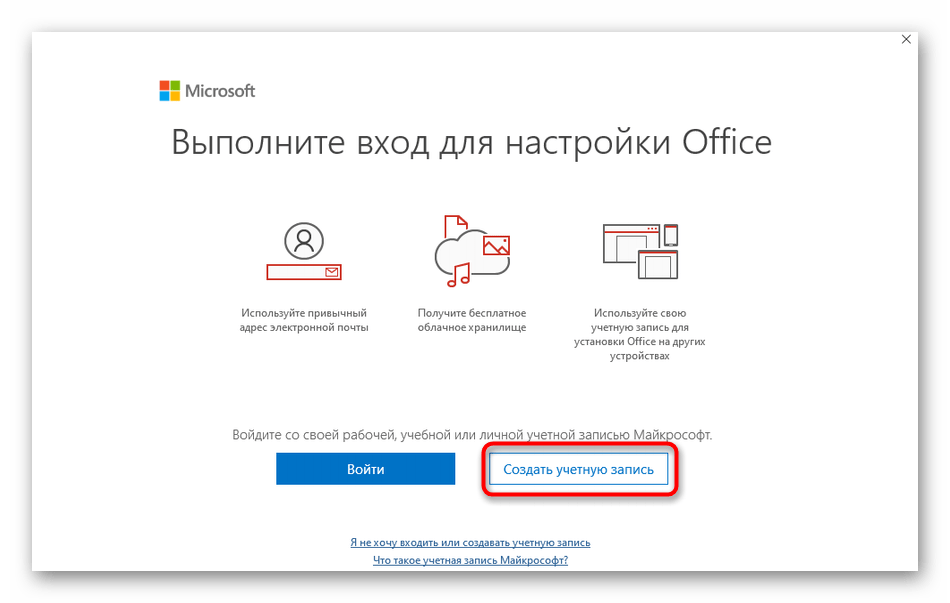
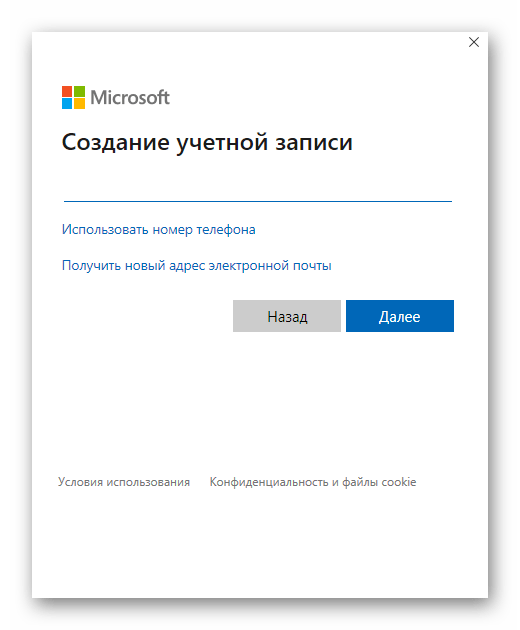
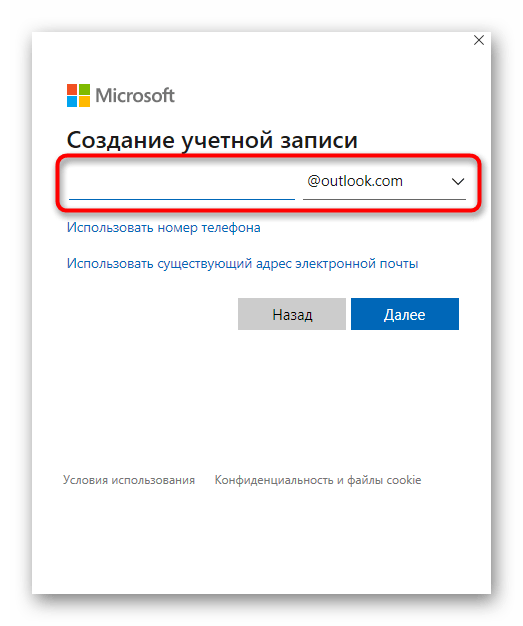
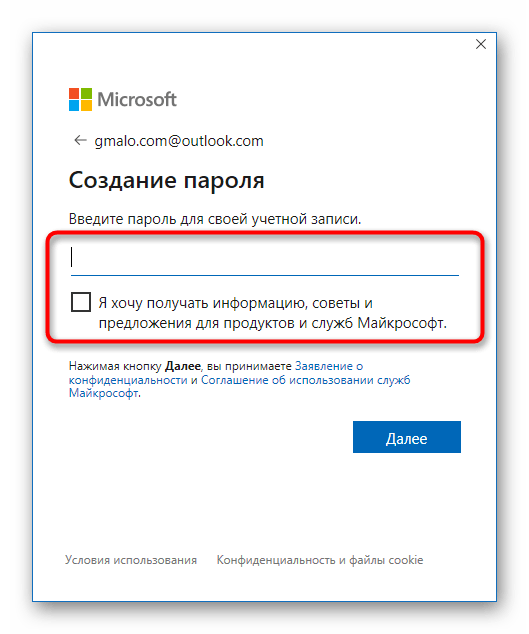

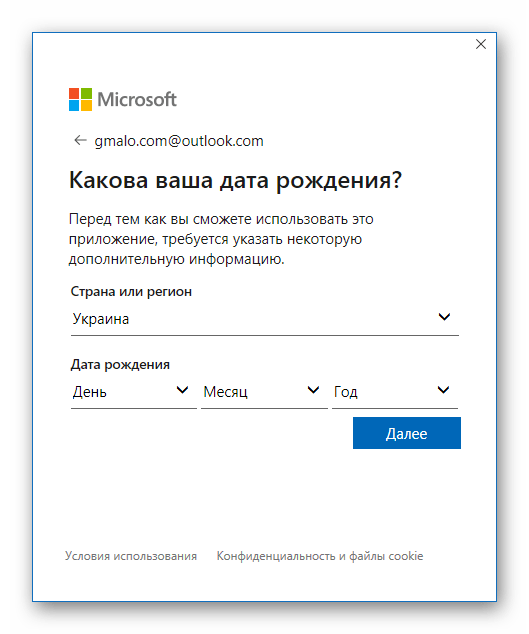
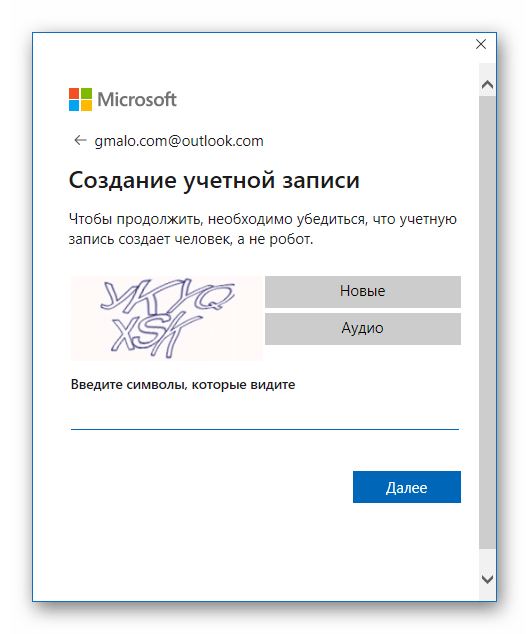
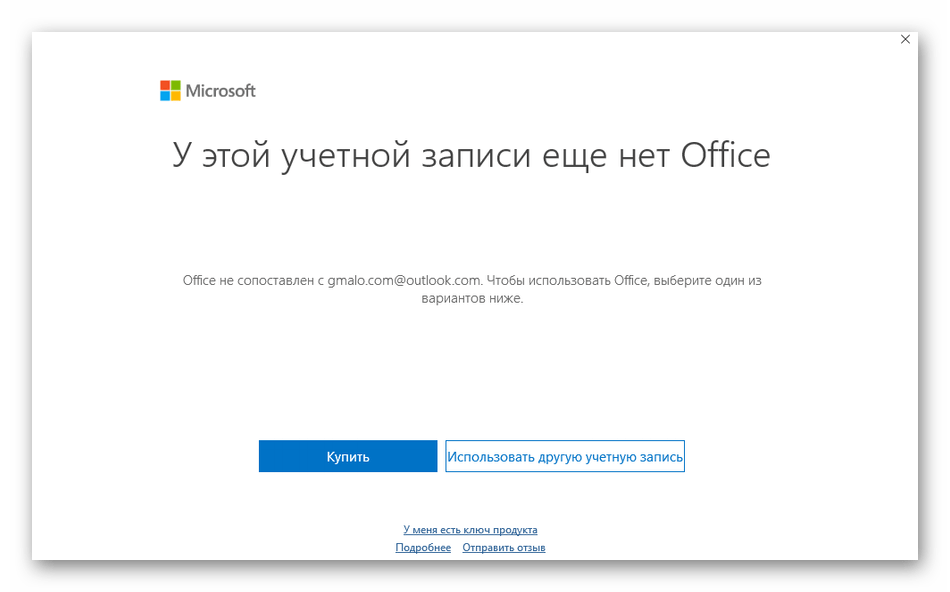
Купівля повної версії Skype для бізнесу при використанні особистого облікового запису є обов'язковим кроком, оскільки безкоштовний клієнт поширюється тільки для корпоративних акаунтів, логіни до яких придумує Системний адміністратор при розгортанні програми в компанії або офісі.